本文详细讲解了如何将TP-Link TL-WDR7500路由器用作交换机的方法。那么,在什么情况下需要将TL-WDR7500路由器当作交换机使用呢?通常会有以下两种情形:
1、原有的网络环境中路由器的所有接口已被占用,但仍有设备需要通过网线接入网络。例如,某个宿舍有6台电脑,而一台路由器仅能连接4台电脑,剩余的2台也需要通过网线联网。
2、原来的网络架构中没有无线功能,或者现有的无线信号覆盖不足,现在希望在特定区域增加无线网络支持。比如,租住房屋时,从房东处引出的网络线路不包含无线功能。
 TP-Link-TL-WDR7500无线路由器
TP-Link-TL-WDR7500无线路由器
步骤一:配置电脑IP
在开始设置前,需确保电脑的IP地址被设置为自动获取(动态IP),具体操作可参考下图。如果不确定如何操作,请查阅相关教程。
 将电脑IP地址设为自动获取
将电脑IP地址设为自动获取
步骤二:连接电脑与TL-WDR7500路由器
准备一根网线,将其一端插入电脑的网线接口,另一端连接到TL-WDR7500路由器的LAN接口(1、2、3、4)中的任一一个,如下图所示:
 使用网线连接TL-WDR7500路由器LAN口与电脑
使用网线连接TL-WDR7500路由器LAN口与电脑
注意事项:在此阶段,暂时无需将TL-WDR7500路由器与其他路由器相连,只需保证其与电脑之间的连接即可。
步骤三:调整TL-WDR7500路由器设置
1、更改LAN口IP地址
登录TL-WDR7500的管理界面后,依次选择“网络参数”——>“LAN口设置”,然后将“IP地址”更改为192.168.1.2,最后点击“保存”按钮。
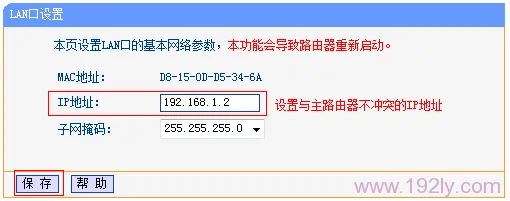 调整TL-WDR7500路由器LAN口IP地址
调整TL-WDR7500路由器LAN口IP地址

 路由网
路由网







